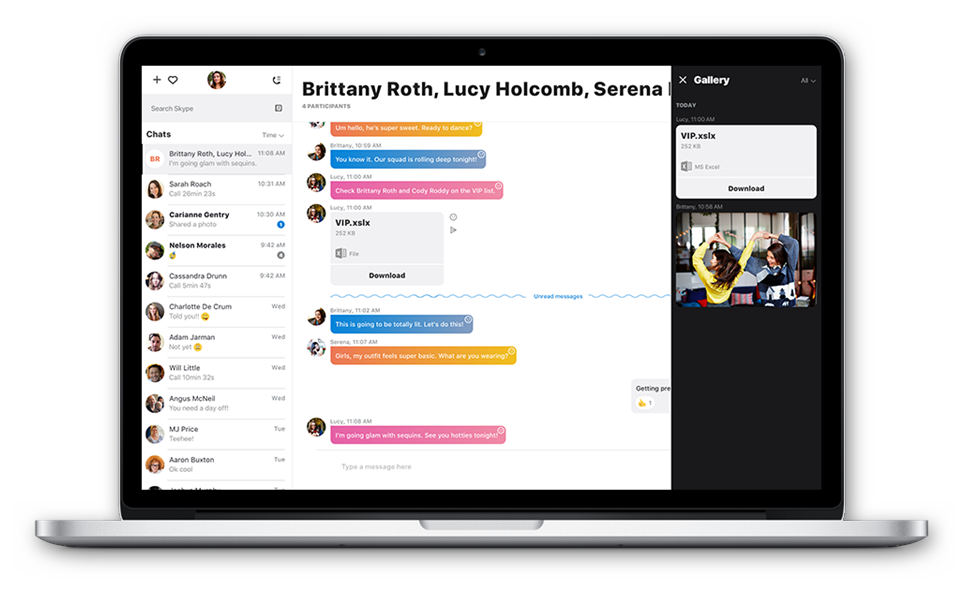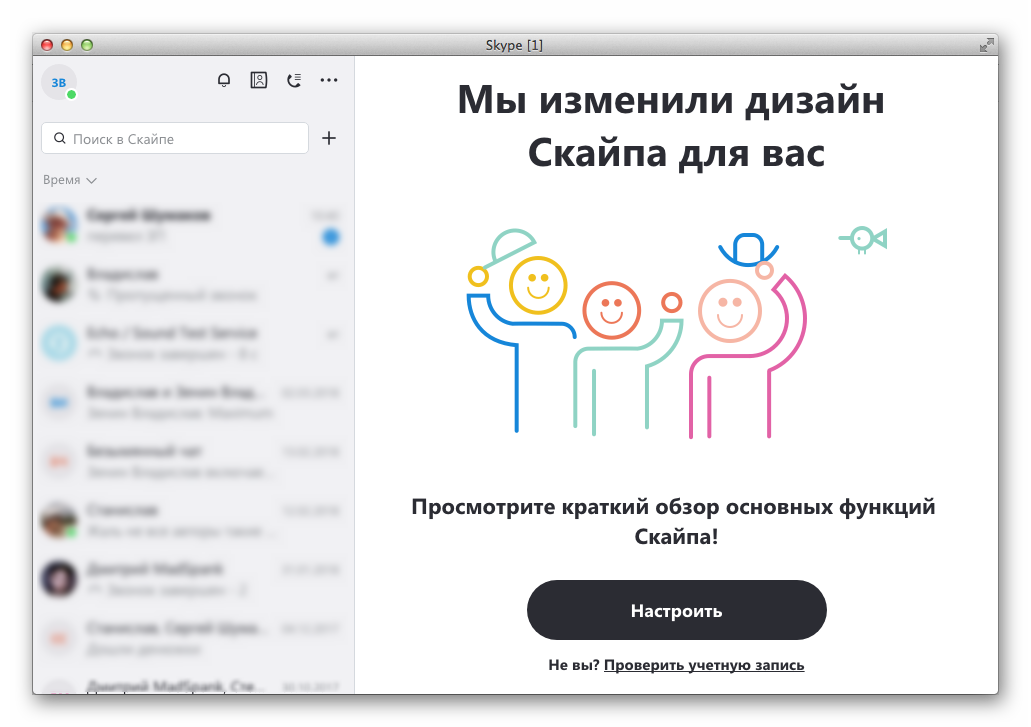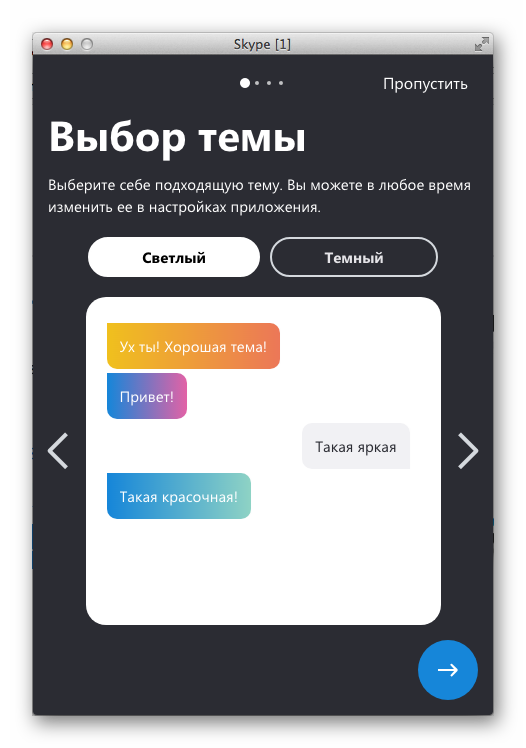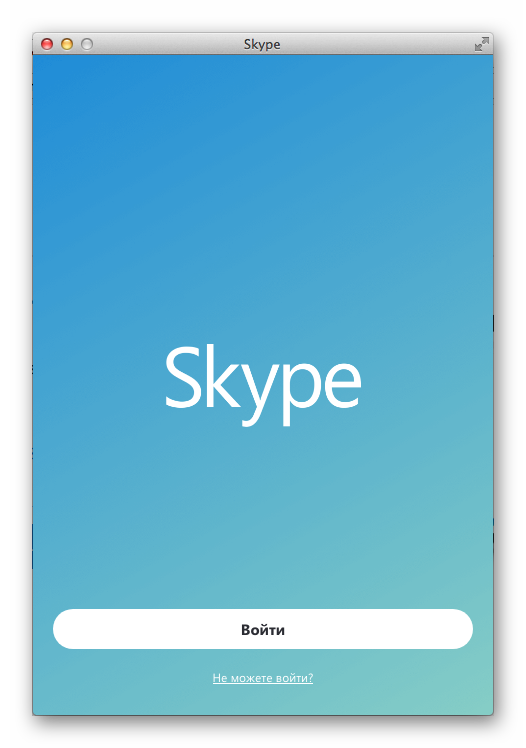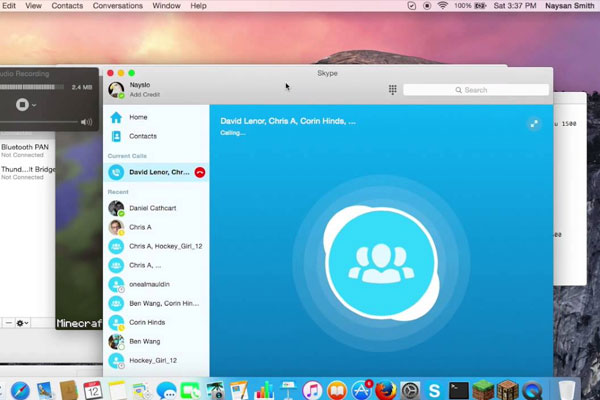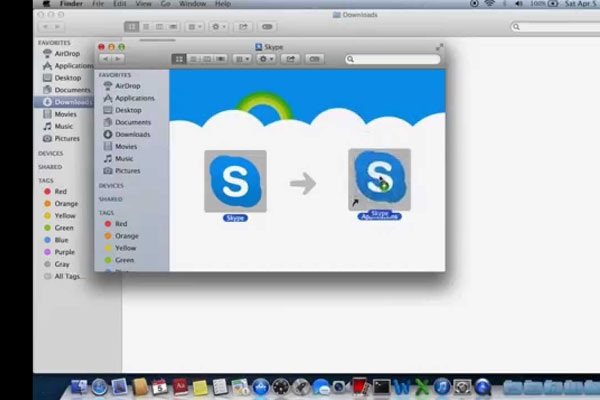- Cкачать Skype на Mac OS
- Как установить Скайп на Мак?
- Как настроить Скайп для работы?
- Как удалить Скайп с Макбука?
- Skype для Mac OS
- Коротко о Skype для Mac OS
- Почему именно Скайп
- Вместо заключения
- Как установить Скайп на МакБук, чтобы он работал правильно?
- Как установить программу?
- Настройка параметров
- Выход из программы
- Скачать Skype (Скайп) для Mac
- Инструкция по установке Скайп на русском языке
- Почему следует скачать Skype для Mac?
- Особенности Скайп для Mac OS
- Скачать Skype Для MAC OS
- Инструкция
- Skype на macOS: настройка
Cкачать Skype на Mac OS
Скачать Skype для Mac OS ты можешь на нашем портале или официальном сайте мессенджера.
Перед тем, как скачать Скайп для Макбука бесплатно, ознакомься с системными требованиями:
- версия операционной системы должна быть не ниже Mac OS X 10.6 (для классической версии мессенджера) и выше (для обновленной);
- процессор: 1ГГц Интел (двухъядерный COre 2 Duo);
- минимум 1 Гб оперативки;
- последняя версия QuickTime;
- загрузите и обновите драйвера для внешней веб-камеры, если собираешься ее использовать;
- 100 Мб свободного места на диске;
- хорошее интернет-соединение.
Как установить Скайп на Мак?
Давай посмотрим, как установить Скайп на Мак. Например, на Макбук эйр.
- Скачанный файл располагается в папке «Загрузки» и имеет расширение .dmg. Кликни по нему два раза.
- Откроется окно, где ты увидишь схему: Значок Скайпа надо перетащить в папку Applications.
- Увидишь окошко, где показывается процесс копирования в папку «Программы».
- Для отображения ярлычка приложения на панели Dock тебе нужно просто перетащить его из Программ на эту панель, удерживая кнопкой мыши.
- При первом запуске ты увидишь следующую картину:
- Теперь тебе нужно или зарегистрироваться или вспомнить логин и пароль от имеющегося аккаунта.
Теперь ты знаешь, как установить Skype на Macbook.
А если тебе нужно установить Скайп для Windows XP, переходи по ссылке и читай другую нашу статью
Как настроить Скайп для работы?
На примере того же Macbook Air выясним, как настроить мессенджер.
В меню программы (вверху экрана слева) нажми на пункт «Skype» и выбери «Настройки» — «Аудио/Видео». В строчках, где перечисляются устройства («Микрофон», «Динамики», «Камера») есть кнопки со стрелочками для выбора оборудования и его параметров. Здесь ты всё и настроишь.
Как удалить Скайп с Макбука?
Полностью убрать утилиту с компьютера можно так:
- Закрой мессенджер.
- Перетащи иконку приложения из папки Applications в корзину.
- Перейди в папку
/Library/Application Support и отправь значок «S» в Корзину.
Иди в
Источник
Skype для Mac OS
Skype существует на рынке программного обеспечения еще с 2003 года. Изначально это была программа исключительно для операционной системы Windows. Но разработчики были нацелены на мультиплатформенность. Поэтому со временем стали появляться различные версии для мобильных и стационарных ОС. Это относится и к Скайп для Мак.
Коротко о Skype для Mac OS
Skype — приложение для обмена текстовыми и голосовыми сообщениями между пользователями проекта. Реализована возможность совершать видеозвонки, звонить на номера операторов мобильной связи, стационарные устройства (платная услуга).
Среди преимуществ выделяется следующий перечень:
- Защищенность пользовательских данных— шифрование переписок и голосовых сообщений, невозможность утечки информации.
- Простота — интерфейс приложения интуитивно понятен.
- Надежность — обилие поддерживаемых платформ не сказалось на качестве конечного продукта.
- Производительность — мессенджер показывает стабильную работу на слабых устройствах.
- Бесплатная основа — разработчики распространяют дистрибутивы без взимания дополнительной платы или подписки.
Специалисты Microsoft оптимизируют исходный код программы, минимизируют неудобства пользователей при «встрече» с багами и ошибками.
Почему именно Скайп
Для Mac OS существует несколько аналогичных проектов (по задумке), но их практическая реализация оставляет желать лучшего. Вышеназванный проект отличается возможностью:
- Отправлять дешевые СМС-сообщения.
- Организовать деловые переговоры в формате конференции.
- Демонстрации пользовательского экрана для улучшения восприятия собеседников (во время обучающих мероприятий).
- Создать голосовую почту, работающую по принципу автоответчика (можно оставить голосовое сообщение).
- Менять интерфейс по своему усмотрению.
Установить Skype на Мак получится ровно так же, как и любые другие приложения для этой платформы. Снизу статьи вы найдете ссылку, которая ведет на официальную страницу загрузки. Дистрибутив в формате dmg можно скачать оттуда. Альтернативный вариант — воспользоваться магазином App Store. Потом остается только пройти авторизацию.
Вместо заключения
Скайп — популярное приложение для общения между участниками системы, обладателями карт мобильной связи. Популярность этого сервиса бьет по карману операторов, так как для граждан открывается возможность свободной коммуникации с родными и близкими без взимания абонентской платы.
Источник
Как установить Скайп на МакБук, чтобы он работал правильно?
В комплект программ, встроенных в базовую комплектацию операционной системы MacOS MacBook от Apple не входит приложение Skype. При этом, для видеосвязи, текстовых и голосовых сообщений чаще всего используется именно этот мессенджер.
Поэтому у пользователей очень часто возникает закономерный вопрос: как установить скайп на МакБук, возможно ли это?
Как установить программу?
Сам процесс установки приложения Skype на MacBook довольно прост и не требует специальных навыков от пользователя.
Достаточно зайти на официальный сайт Skype, выбрать версию для операционной системы MacOS в формате dmg и нажать кнопку «Загрузить».
После того, как процедура скачивания успешно завершилась, необходимо кликнуть по иконке «Skype» в окне загрузок и перетащить его в папку «Applications» (программы), которая будет расположена слева.
Для проверки открываем папку с программами и находим там значок скайпа, кликаем по нему и запускаем приложение. Если у пользователя уже есть учетная запись в скайпе, то достаточно ввести свой персональный логин, пароль и начать использование. Тем, кто еще не зарегистрирован в Skype, сделать это можно на официальном сайте мессенджера.
Настройка параметров
Чтобы Skype функционировал полноценно, ему нужна настройка параметров. Сделать это можно следующим образом:
- запустить приложение Skype;
- в появившемся окне в левом верхнем углу нужно развернуть вкладку «Soft» и выбрать там пункт «Preferences» (настройки);
- в предлагаемых вкладках нужно проставить флажки на тех позициях, которые необходимы пользователю и соответствуют программным требованиям.
Приложение Skype требует периодического обновления. Если такое обновление доступно, программа высвечивает об этом соответствующие сообщения. Также в настройках можно выбрать функцию автоматического обновления, тогда все будет происходить без вмешательства пользователя.
Выход из программы
У начинающих пользователей в первое время возникает проблема при выходе из активного окна приложения Skype. Обычный способ выхода, при помощи нажатия крестика в верхнем правом углу окна, только сворачивает программу, но не закрывает ее.
Окончательно закрыть Skype можно одновременным нажатием клавиш «Command» и «Q».
Одно из многочисленных преимуществ MacBook от Apple – это широкие возможности адаптации и встраивания посторонних программ и приложений из других операционных систем. Такие функциональные особенности позволяют использовать МакБук для работы, игр и развлечений без каких-либо ограничений.
Источник
Скачать Skype (Скайп) для Mac
Skype для Mac — это стандартная версия программы, обладающая таким же функционалом, как приложения для Linux, Windows, Android и т. д. Она располагает широким набором опций для простого, удобного и бесплатного общения между пользователями в интернете. Кроме того, разработчики новой редакции «Скайпа» для MacOS устранили многие недостатки, присущие старым версиям этой программы. Перейдите по ссылке, чтобы бесплатно скачать Скайп для Мак (Skype для Mac) на русском языке без вирусов и рекламы.
Инструкция по установке Скайп на русском языке
 |  |  |
| Скачайте и сохраните файл установки на свой компьютер | Запустите установочный файл и выполните указанные действия | Запустите программу и войдите в сеть, введя свой логин и пароль |
Почему следует скачать Skype для Mac?
«Скайп» — это удобный мессенджер и сервис IP-телефонии, потому что с его помощью можно:
- совершать аудио- и видеозвонки (в том числе групповые);
- переадресовывать входящие вызовы;
- переводить звонки в режим ожидания;
- отправлять и удалять текстовые сообщения;
- редактировать отправленные сообщения;
- осуществлять поиск в истории переписки;
- форматировать текст;
- добавлять, переименовывать, блокировать и разблокировать контакты;
- обмениваться файлами различных форматов;
- отправлять смайлы и эмодзи;
- обозначать свое присутствие в сети с помощью статусов «онлайн», «офлайн», «не беспокоить», «нет на месте», «невидимый»;
- звонить на международные мобильные и стационарные номера, а также отправлять СМС-сообщения (платная услуга) и др.
Особенности Скайп для Mac OS
- Удобная система поиска контактов. Во-первых, поиск происходит в специальном встроенном окошке, что, действительно, очень удобно. А во-вторых, в новой версии программы для MacOS эта опция стала более интерактивной, так как сервис запоминает предыдущие запросы и их результаты.
- «Бесконечный» скроллинг. Эта опция реализована вместо разделов в истории переписки (вчера, три дня назад, месяц назад и т. д.). Теперь можно просто прокручивать свои сообщения без каких-либо сложностей и ограничений.
- Усовершенствованный мессенджер. Передача мультимедиафайлов в оптимизированной версии «Скайпа» будет занимать значительно меньше времени.
- Ряд других практичных нововведений. Например, возможность общаться в компактном чате или отправлять через программу СМС-сообщения без подтверждения вашего номера и др.
Системные требования Skype для Макбука
- процессор (желательно Core 2 Duo) с частотой не менее 1 ГГц;
- ОЗУ — от 1 Гб;
- вспомогательное программное обеспечение — последняя версия QuickTime.
Где скачать бесплатно Скайп для Мак?
Это можно сделать прямо тут. Скачивайте последнюю версию для MacOS на русском языке, без вирусов и рекламы.
Источник
Скачать Skype Для MAC OS
Skype для macOS – это полноценная версия мессенджера, не отличающаяся по функционалу от той же программы для других платформ. Однако ввиду особенностей самой системы, некоторые небольшие отличия все же имеются, но касаются они лишь установки и настройки. Как сделать все правильно, мы сейчас расскажем.

Инструкция
Скачать Skype для macOS бесплатно на русском языке можно с нашего сайта по ссылке ниже. Чтобы успешно установить программу на свой компьютер, вам понадобиться:
- Скачать мессенджер
- Открыть папку загрузок и выбрать инсталлятор скайпа с расширением .dmg
- Два раза нажать по нем ЛКМ
- Провести установку, следуя инструкции
- Открыть папку «Приложения» и выбрать Skype
После всех этих действий вы сможете начать общение в мессенджере так же, как и на любом другом устройстве.

Skype на macOS: настройка
Будьте готовы к тому, что интерфейс программы немного отличается от того же Skype на Android или даже Windows. Однако разобраться в нем и привыкнуть будет несложно. Изучите все настройки, чтобы понять, где и что находится.
Некоторые пользователи иногда сообщают о том, что Skype не работает на макбуке. Причиной тому может быть устаревшая версия самой программы или операционной системы. Для нормальной работоспособности мессенджера нужна Mac OS X 10.5 и выше. Если ваша ОС подходит, значит дело в обновлении. Обновить Skype для macOS можно следующим образом:
- Откройте настройки операционной системы
- Войдите в раздел «Приложения»
- Выберите Skype
- Нажмите «Проверить наличие обновлений»
- Если они есть, то будет произведена загрузка
- Готово

Данный ресурс является неофициальным сайтом фан-клуба приложения Skype. Все текстовые, графические и видео материалы взяты из открытых источников и носят ознакомительный характер. В случае возникновения споров, претензий, нарушений авторских или имущественных прав, просьба связаться с администрацией сайта.
Источник